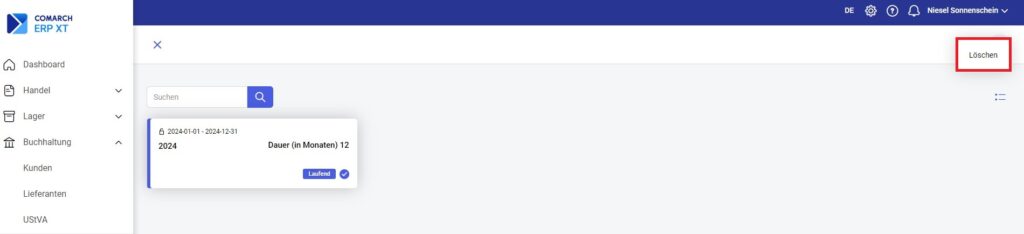In diesem Artikel beschreiben wir, wie du eine Abrechnungsperiode erstellst.
Schritt 1: Navigiere über den Menüpunkt Buchhaltung zum Untermenü Abrechnungsperioden und klicke auf die Schaltfläche „Anlegen„.
Schritt 2: Der folgende Assistent führt dich durch den Erstellprozess:
Gib die Basisparameter der Abrechnungsperiode wie z. B. das Anfangs- und Abschlussdatum sowie die Bezeichnung an oder bestätige die vom System vorgeschlagenen Daten über die Schaltfläche „Weiter“.
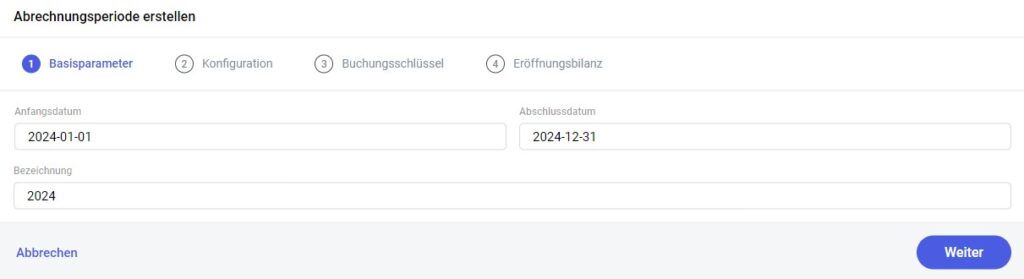
Im nächsten Schritt konfigurierst du den Kontenplan. Wähle ,,Vereinfachten Musterkontenplan erstellen” aus oder definiere diesen selbst. Nachdem Sie die entsprechende Option ausgewählt haben, klicken Sie auf die Schaltfläche „Weiter”.
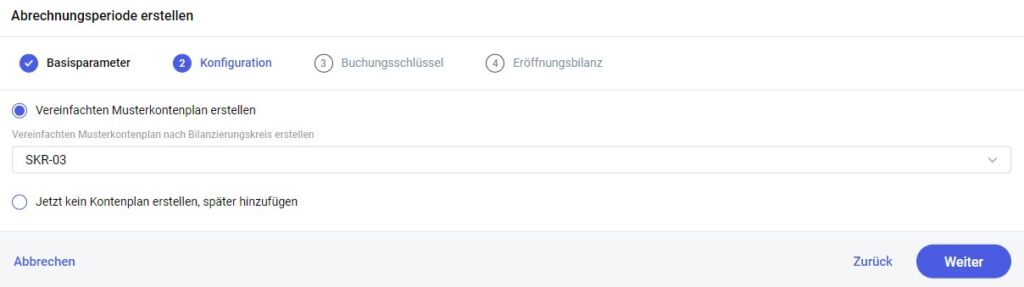
• In der nächsten Phase wird darauf hingewiesen, dass Dokumente standardmäßig automatisch gebucht werden. In der Datenbank werden Buchungsschlüssel für die Buchung der Dokumente: Ausgangsrechnungen, Kassenbelege, Eingangsrechnungen, Kursdifferenzen, Bankberichte, Kassenberichte, Interner Wareneinggange und Interner Warenausgange hinzugefügt.
Sie können diese Buchungsschlüssel jederzeit über das Menü des Fensters Kontenplan > Buchungsschlüssel bearbeiten.
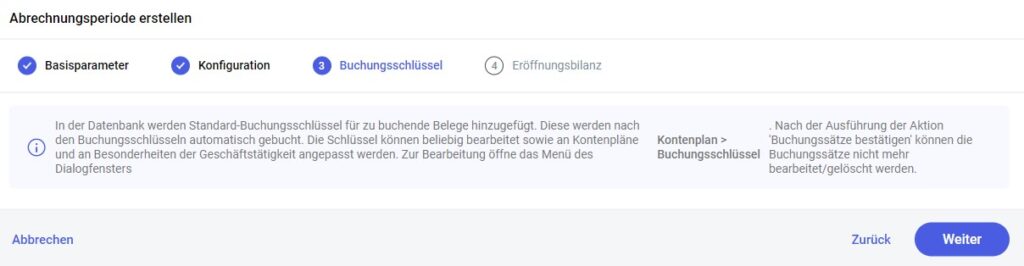
• In der letzten Phase erscheint die Information: Du kannst eine Eröffnungsbilanz auf der Grundlage von offenen Zahlungen und Kassen-/Bankeinträgen erstellen. Diese Option kann verwendet werden, wenn der Benutzer bereits mit Comarch ERP XT arbeitet und ausstehende Zahlungen oder Kassen-/Bankeinträgen im Modul Kasse und Bank hat.
Um eine Eröffnungsbilanz anzulegen, soll:
– ein Sachkonto für Zahlungen und Kassen-/Bankeinträge angegeben werden
– die Option „Auf der Grundlage von Zahlungen und Kassen-/Bankeinträgen hinzufügen” in der Bilanzliste ausgewählt werden
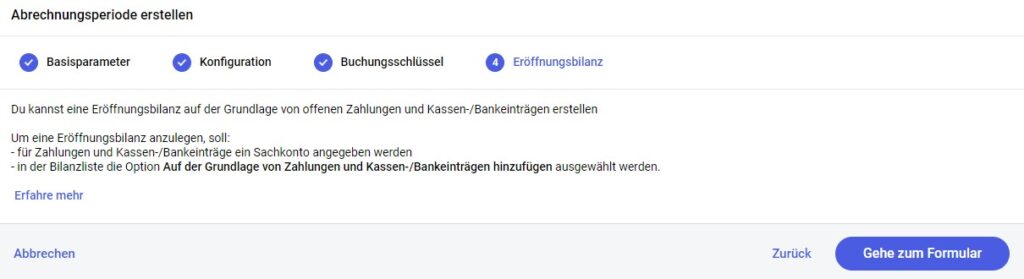
Wenn Sie auf die Schaltfläche „Gehe zum Formular” klicken, wird der Assistent geschlossen und das Abrechnungsfenster geöffnet. Auf dem Formular haben wir Zugriff auf die Vorschau und/oder Bearbeitung der allgemeinen Parameter und Journalen.
Schritt drei – Nachdem Sie alle Daten überprüft oder bearbeitet haben, klicken Sie auf die Schaltfläche „Speichern“. Die Einstellungen werden in das System übernommen.
Wenn Sie eine weitere Abrechnungsperiode hinzufügen, können Sie die Einstellungen aus dem vorherigen Abrechnungsperiode kopieren (Konfiguration, Journale, Kontenplan).
In den Titel der Buchhaltungsfenster wird das Symbol des aktuellen Abrechnungsperiode als zusätzliche Information in Klammern angezeigt.
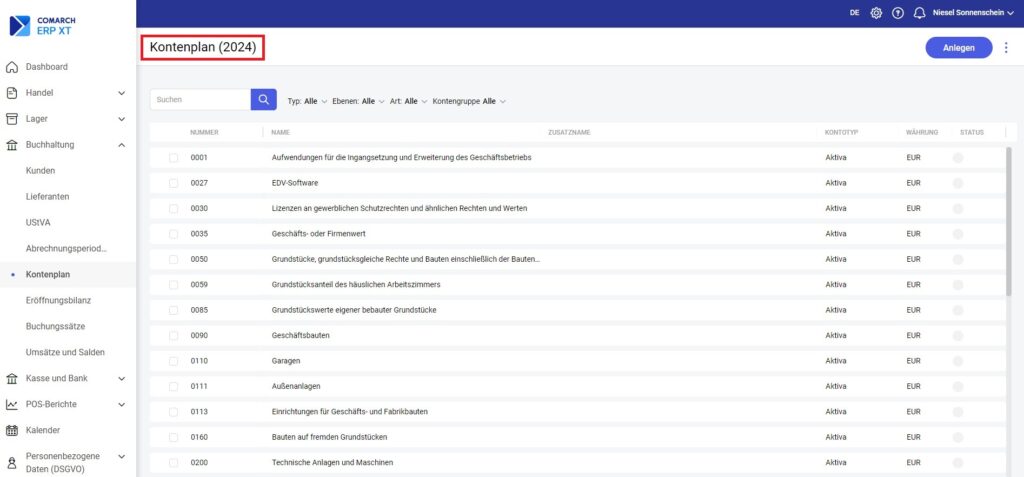
Das Löschen einer offenen Abrechnungsperiode, zu dem keine Dokumente (Eröffnungsbilanz, Buchungssätze) hinzugefügt wurden, ist über das Kontextmenü möglich. Mit dem Abrechnungsperiode werden der Kontenplan und die Journale gelöscht.